평소에 직장에서나 집에서 엑셀을 사용하시는 분들이 정말 많을 것이라 생각됩니다.
그런데 잘 사용하던 엑셀에 조금이라도 이상징후를 보이는 경우에는 모든 작업이 중단되고 문제점을 해결하기 전까지 어떠한 진행도 되지 않습니다.
그 이상징후 중 하나가 바로 엑셀에서 스크롤바가 사라지는 경우입니다.
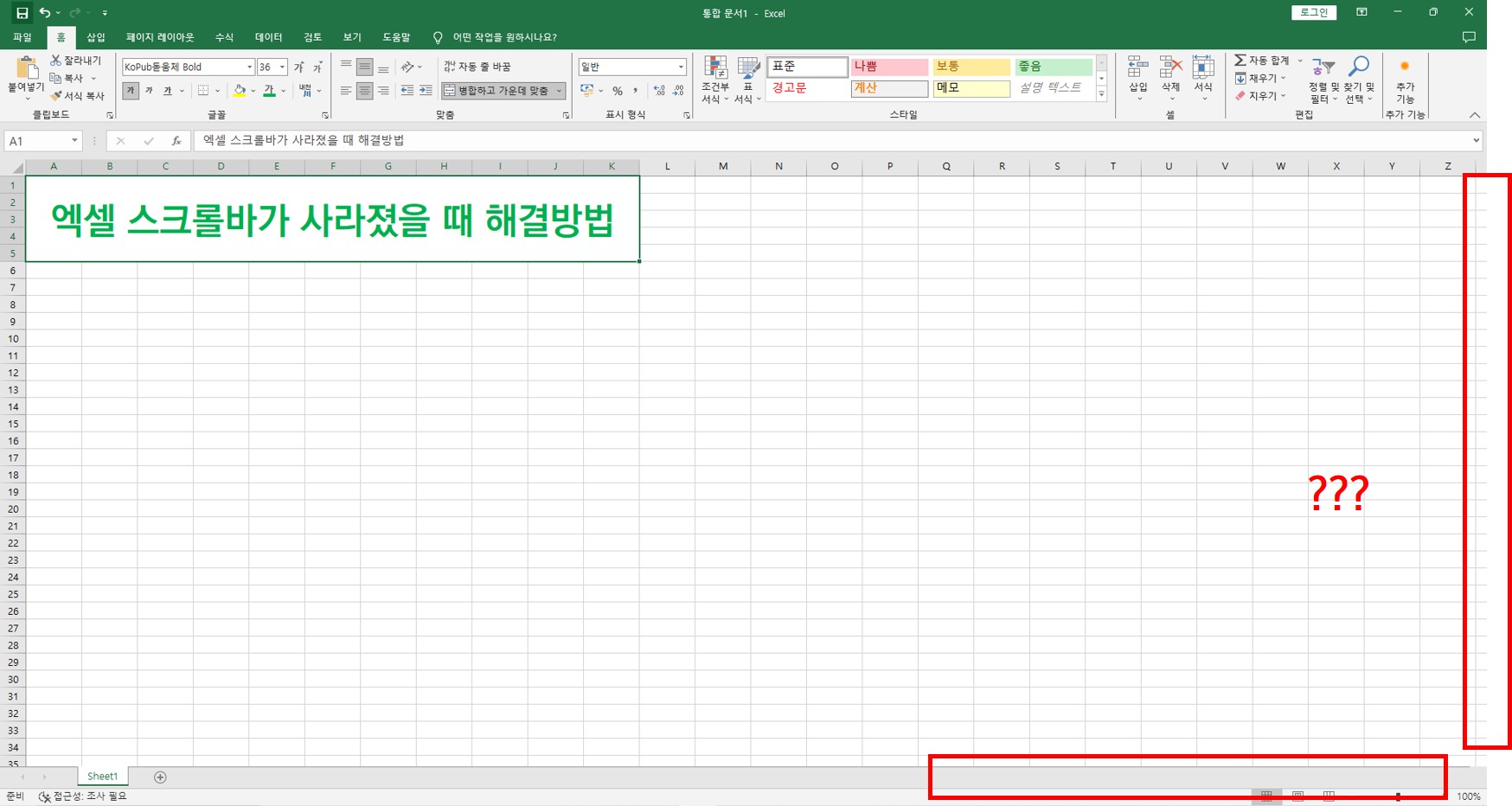
분명 어제까지는 또는 방금까지는 스크롤바를 잘 사용했었는데 갑자기 없어져서 해결 방법을 찾아보려고 이것저것 만져보지만 결국 더 문제만 일으키게 될 확률이 높아집니다.
이번에는 엑셀에서 스크롤바가 사라졌을 때 다시 나타나게 하는 방법에 대해 알려드리겠습니다.
1. [파일] → [옵션] 클릭
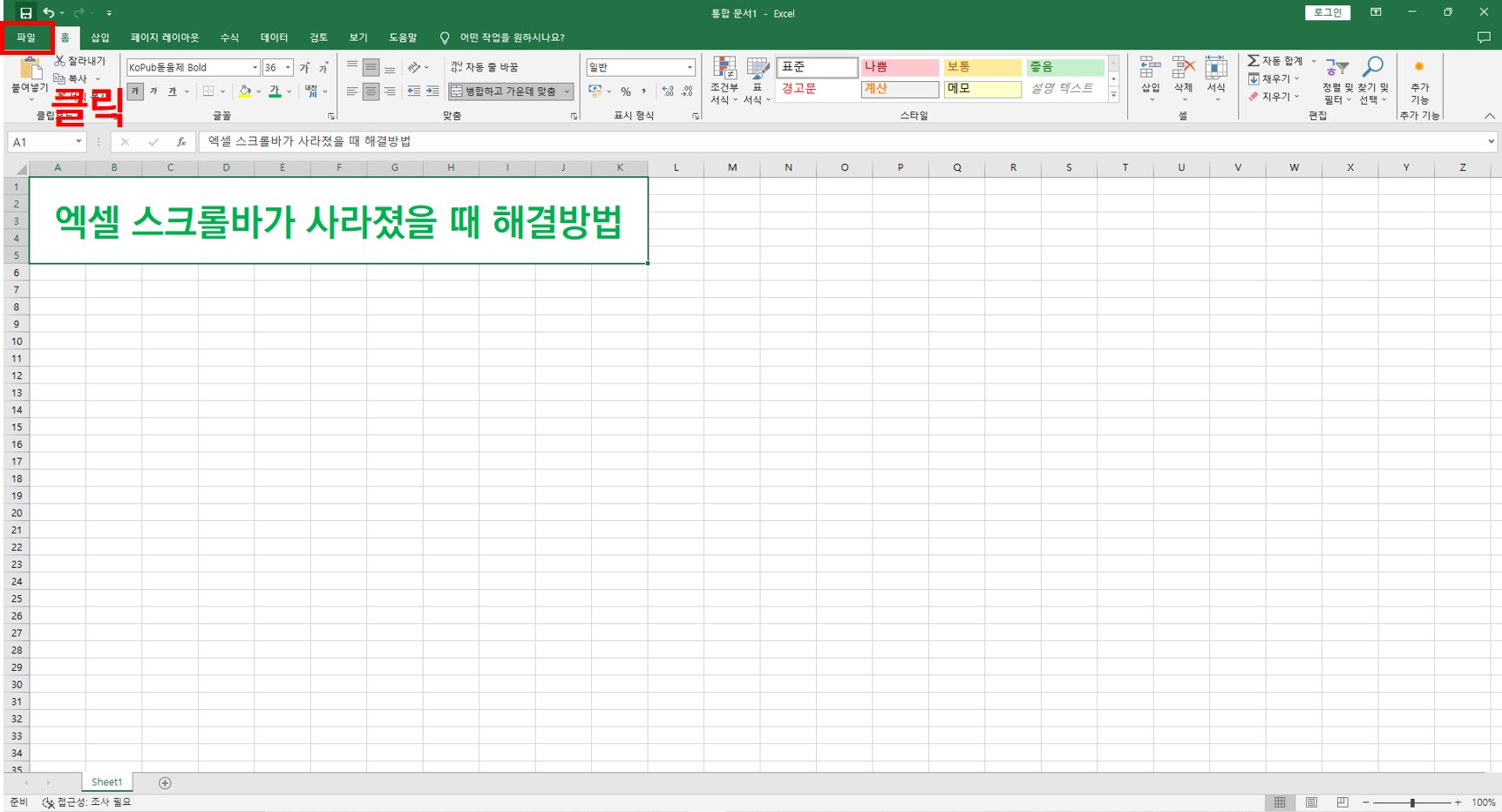
엑셀 맨 왼쪽 상단에 있는 [파일]을 클릭해 줍니다.
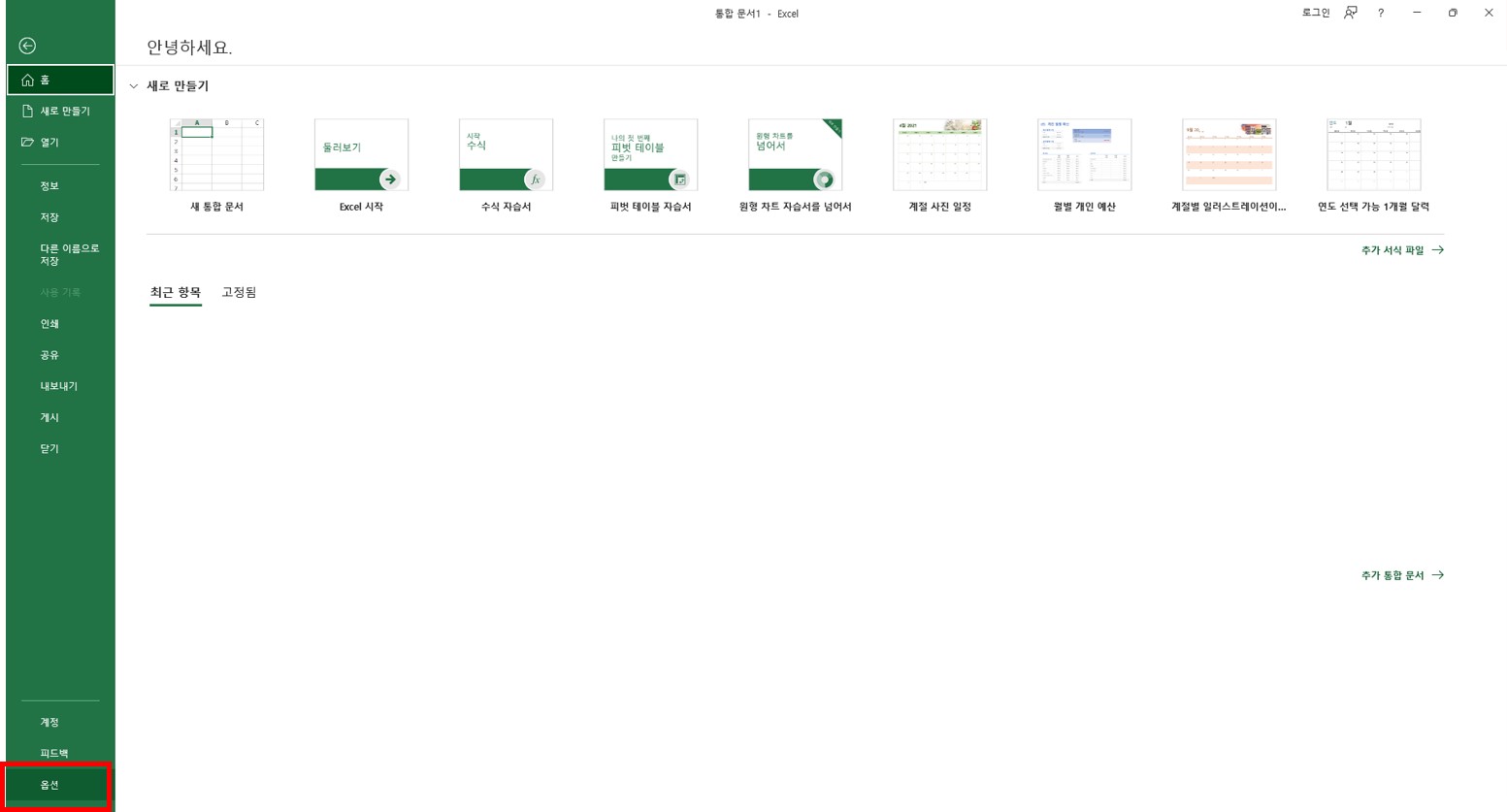
맨 왼쪽 하단에 있는 [옵션]을 클릭해 줍니다.
2. [고급] → [가로/세로 스크롤 막대 표시] 체크
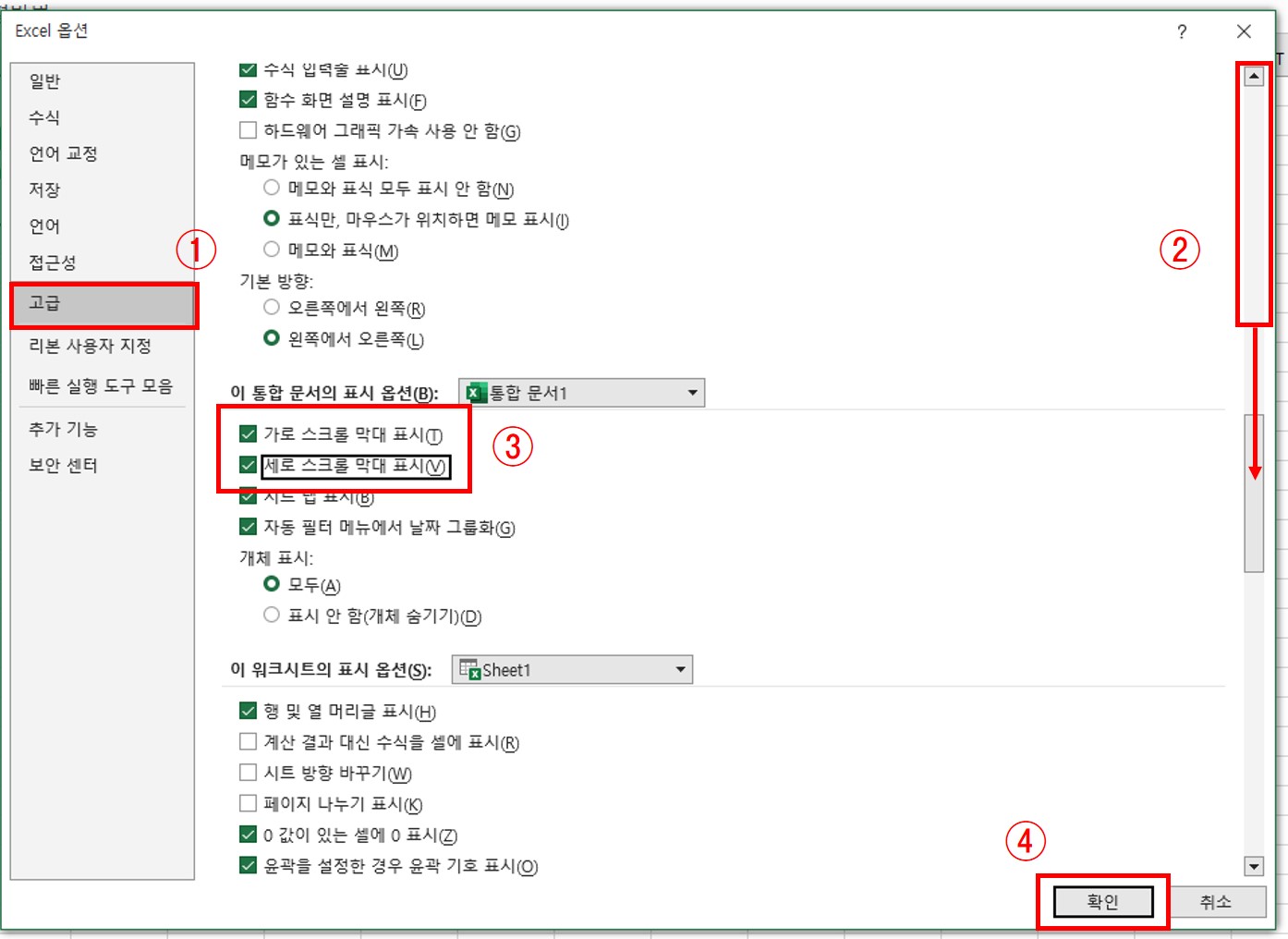
옵션에 들어가서 맨 왼쪽 [고급] 탭을 클릭해 줍니다.
그리고 맨 오른쪽 스크롤을 중간까지 쭉 내리다 보면
□ 가로 스크롤 막대 표시(T)
□ 세로 스크롤 막대 표시(V)
여기에 체크가 해제되어있는 것을 보실 수 있을 것입니다.
둘 다 체크해 주시고 확인을 누르면
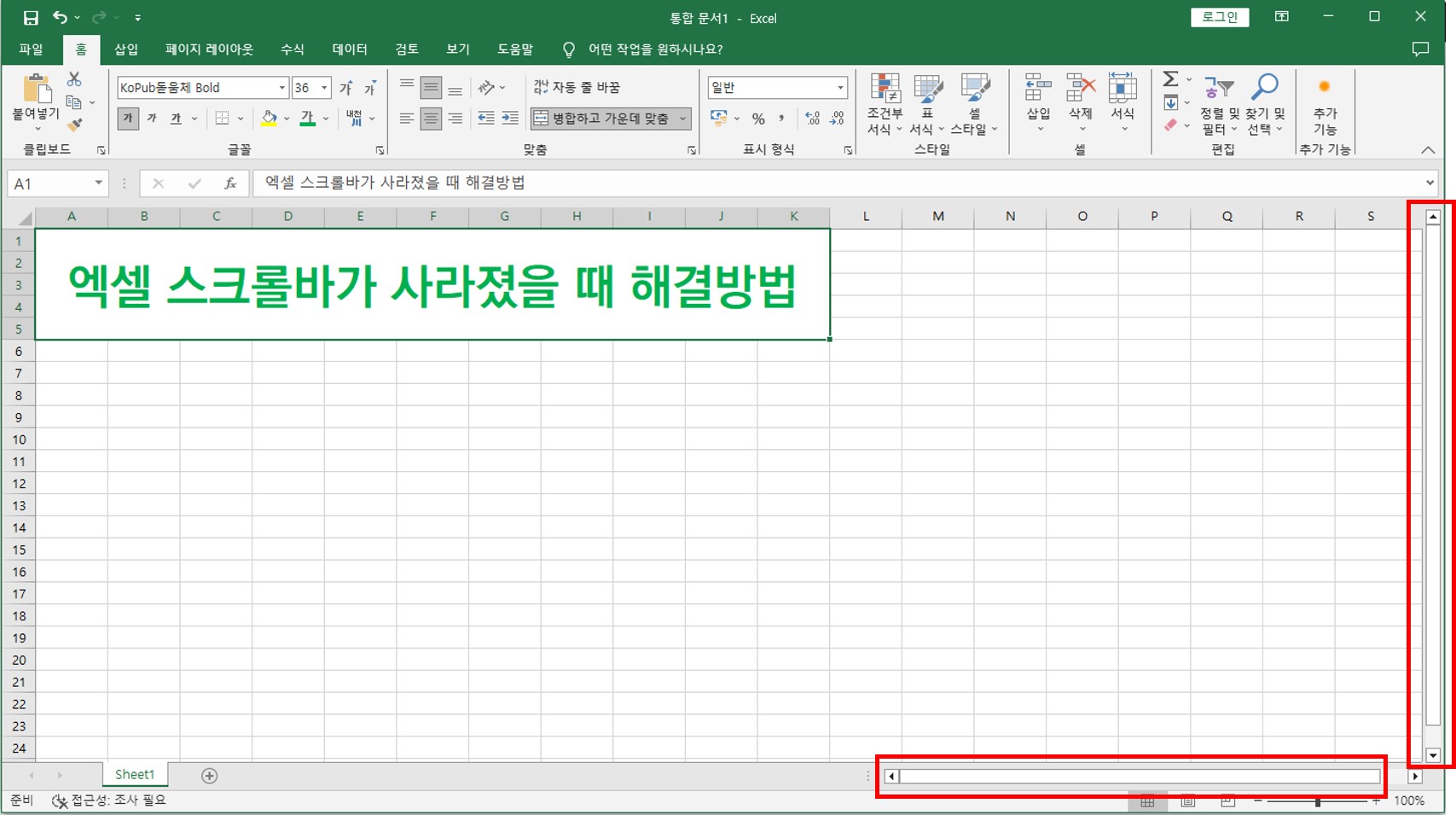
이렇게 가로 스크롤과 세로 스크롤이 다시 나타나게 됩니다. 끝.
마치며
이번에 알려드린 엑셀 스크롤바 사라졌을 때 복구하는 방법은 정말 쉬우셨을 것이라 판단됩니다. 사실 쉬워도 정확히 알고 있지 않으면 오히려 엑셀 내 기능들을 다 꼬이게 해서 완전 구조 불가 수준으로 까지 되는 경우도 많습니다. 이번 기회에 제대로 알아가셔서 주변에 비슷한 내용으로 고생하고 계시는 분들에게 도움 주시길 바랍니다.
감사합니다 :)
'IT│컴퓨터' 카테고리의 다른 글
| [유튜브] 닉네임 변경 방법(@user 표시 바꾸기) (0) | 2023.10.03 |
|---|---|
| 최근에 사용한 파일 목록 삭제하는 방법(+안보이게 설정 방법) (0) | 2023.09.24 |
| [윈도우10] 폴더 및 파일 숨기기 2가지 방법 (0) | 2023.09.11 |
| [윈도우 10] 업데이트 끄기 2가지 방법 (0) | 2023.09.05 |
| [윈도우] 로컬 그룹 정책 편집기(gpedit.msc) 한글판 설치 방법 (0) | 2023.09.04 |
![썸네일-[##_article_related_rep_title_##.]](http://i1.daumcdn.net/thumb/C176x120/?fname=https://img1.daumcdn.net/thumb/R750x0/?scode=mtistory2&fname=https%3A%2F%2Fblog.kakaocdn.net%2Fdn%2Fl7KxQ%2FbtswgU82Nai%2FmpkwnK6KAQRj2hgrEff8d0%2Fimg.jpg)
![썸네일-[##_article_related_rep_title_##.]](http://i1.daumcdn.net/thumb/C176x120/?fname=https://img1.daumcdn.net/thumb/R750x0/?scode=mtistory2&fname=https%3A%2F%2Fblog.kakaocdn.net%2Fdn%2FyiGwy%2FbtsvkQNBtA0%2FDUKaJognN802BYxxB0R170%2Fimg.png)
![썸네일-[##_article_related_rep_title_##.]](http://i1.daumcdn.net/thumb/C176x120/?fname=https://img1.daumcdn.net/thumb/R750x0/?scode=mtistory2&fname=https%3A%2F%2Fblog.kakaocdn.net%2Fdn%2FcAaXSE%2FbtstzwW2s10%2FF8IKw31pL00hKl5hanWXV1%2Fimg.png)
![썸네일-[##_article_related_rep_title_##.]](http://i1.daumcdn.net/thumb/C176x120/?fname=https://img1.daumcdn.net/thumb/R750x0/?scode=mtistory2&fname=https%3A%2F%2Fblog.kakaocdn.net%2Fdn%2Fx86Mt%2FbtssVL047EP%2FS1hBk5PhkqmYVqACbeFLt1%2Fimg.png)